DXGI_ERROR_DEVICE_HUNG Hatasını Düzeltmenin 9 Etkili Yolu

DirectX DXGI_ERROR_DEVICE_HUNG 0x887A0006 hatasını grafik sürücülerini ve DirectX
Microsoft, Microsoft Edge'in tamamen yeni krom tabanlı sürümünü bu sonbaharda Windows 10, Windows 7, Windows 8.1 ve macOS'ta kullanıma sunuyor. Ve krom tabanlı Edge beta'yı hemen şimdi yükleyebilirsiniz . Google'ın Açık Kaynak Chromium kodunu temel aldığından, Chrome ile birçok benzerlik bulacaksınız. Ve içerdiği harika özelliklerden biri, medyayı Google Chromecast'inize aktarma veya "yayınlama" yeteneğidir. Bu, tarayıcıdan ikinci bir ekrana medya göndermenizi sağlar. İşte nasıl yapılacağı.
Microsoft Edge'den Medya Yayınlayın
Başlamak için, büyük ekrana veya monitöre göndermek istediğiniz medyanın bulunduğu sayfaya gidin. Ardından Menü düğmesini tıklayın ve Diğer Araçlar > Medyayı Cihaza Yayınla öğesini seçin .
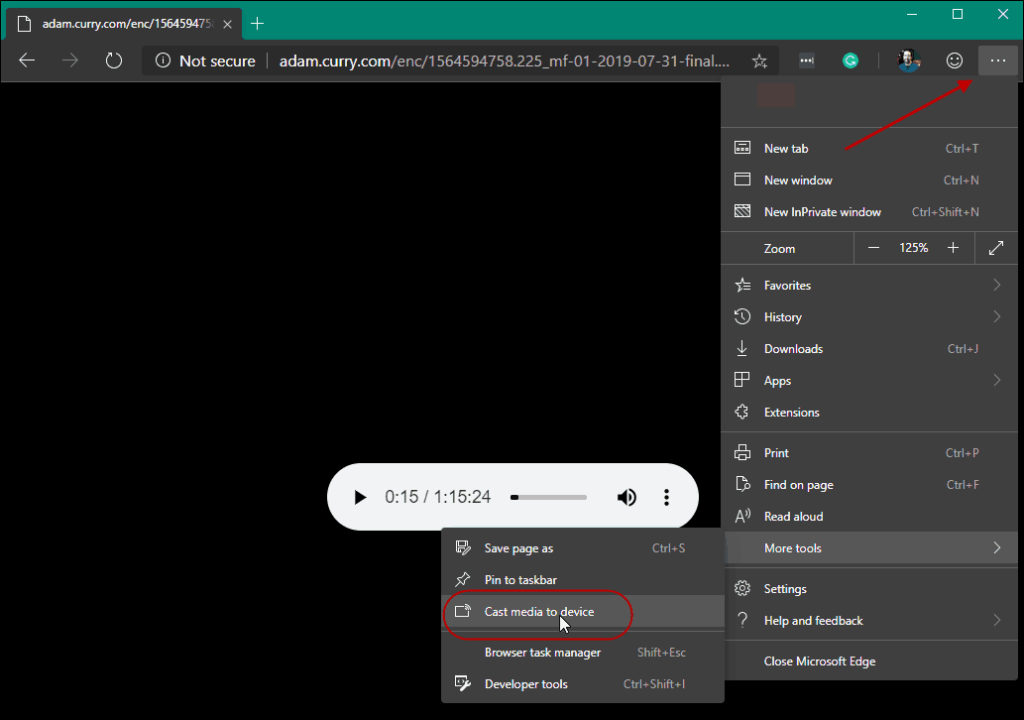
Bu, tarayıcının sağ üst köşesine bir "Yayınla" düğmesi ekleyecektir. Hevesli bir YouTube izleyicisiyseniz, tanıdık gelecektir. "Yayın sekmesi" ağınızdaki tüm Chromecast cihazlarını bulacaktır. Ve medyayı hangi cihaza göndermek istediğinizi seçebilirsiniz.
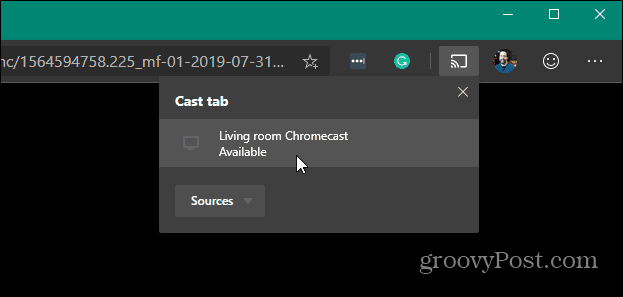
Sayfadaki ses veya video, onu hangi cihaza gönderirseniz o cihazda çalmaya başlar. Medyayı yayınlamayı durdurmak için tekrar "Yayınla" düğmesine ve ardından menüden "Yayınlamayı Durdur"a tıklayın.
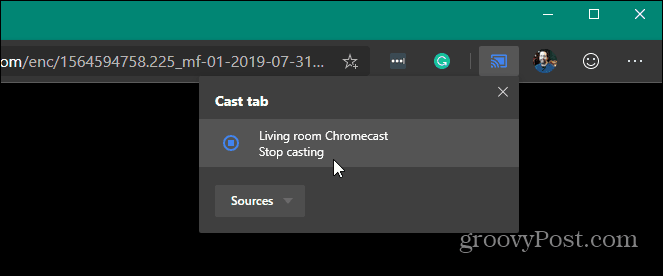
Ayrıca, yayın özelliğinin yalnızca ses ve video için olmadığını da belirtmekte fayda var. Bu özelliği, bağlı bir Chromecast ile tarayıcınızın ekranını ikinci bir ekrana göndermek için kullanabilirsiniz. Bu, Office Online'ı kullanırken ve örneğin ikinci bir ekranda bir PowerPoint sunumu görüntülemek istediğinizde kullanışlıdır .
Hala orijinal veya "eski" sürümü çalıştırıyorsanız, o Edge'den de medya akışı yapabilirsiniz . Edge'in yeni sürümü, 2015'te Windows 10 ile piyasaya sürülen orijinal Edge'e kıyasla çok daha geliştirildi. Denemeye ve araştırmaya gerçekten değer. İster beta sürümünü çalıştırıyor olun, ister Chromium Edge'de yeni olun, aşağıdakiler de dahil olmak üzere diğer makalelerimizden bazılarına göz atın:
DirectX DXGI_ERROR_DEVICE_HUNG 0x887A0006 hatasını grafik sürücülerini ve DirectX
Omegle
Kimlik bilgilerinizle uğraşmak yanlış veya süresi dolmuş. Lütfen tekrar deneyin veya şifre hatanızı sıfırlayın, ardından burada verilen düzeltmeleri izleyin…
DirectX güncelleme, çözünürlük ayarlarını yapılandırma ve diğer düzeltmeler ile Red Dead Redemption 2 Tam Ekran Çalışmıyor sorununu çözün.
Amazon Fire TV
Sims 4 Sim uyku sorunu ile ilgili kesin çözümler ve ipuçları için makaleyi okuyun. Sim
Facebook Messenger
Realtek PCIe GBE Ailesi Denetleyicinizin Neden Çalışmadığını Bilin. Realtek PCIe GBE ailesi denetleyici sorununu çözmeye yönelik düzeltmelerle birlikte.
Slayttan slayda atlamak yerine sunumunuzu daha keyifli hale getirebilirsiniz. PowerPoint
Apple Kimliği mesajınızı ayarlamak birkaç dakika sürebilir mesajını alırsanız, telefonunuzu yeniden başlatmayı deneyin veya daha fazla zaman verin. Burada daha fazla adım:


![Red Dead Redemption 2 Tam Ekran Çalışmıyor [6 DÜZELTME] Red Dead Redemption 2 Tam Ekran Çalışmıyor [6 DÜZELTME]](https://luckytemplates.com/resources1/images2/image-5310-0408150314995.jpg)

![Sims 4 Sim Uyuyamıyor Sorunu Nasıl Çözülür? [KANITLANMIŞ YOLLAR] Sims 4 Sim Uyuyamıyor Sorunu Nasıl Çözülür? [KANITLANMIŞ YOLLAR]](https://luckytemplates.com/resources1/images2/image-6501-0408151119374.png)


